何为GPT格式硬盘何为UEFI启动设置详解
MBR与GPT介绍:GPT是一种新型磁盘模式,与我们常用的MBR磁盘相比更稳定,
自纠错能力更强,一块磁盘上主分区数量不受(4个的)限制,
支持大于2T的总容量及大于2T的分区(几乎没有上限,最大支持到128个分区,分区大小支持到256TB)。
MBR和GPT存在两种不同分区形式,好比你买回来一块新硬盘,要划分成不同的区域,系统、工具、音乐等等,看你怎么分,传统的MBR模式只能
分4个主分区,并且最大的支持2.1T硬盘。GPT可以分无数多分区,并且支持9.4ZB硬盘(9.4ZB=94亿TB)。
NTFS,FAT32是文件系统,好比你给分好区的硬盘上打上格子,方便填充数据。至于打成什么样的格子由你自己决定,现在WIN主流是NTFS。
几种常见分区解释:
1.MBR分区表:Master Boot Record,即硬盘主引导记录分区表,只支持容量在 2.1TB 以下的硬盘,超过2.1TB的硬盘只能管理2.1TB,最多
只支持4个主分区或三个主分区和一个扩展分区,扩展分区下可以有多个逻辑分区。
2. GPT分区表:GPT,全局唯一标识分区表(GUID Partition Table),与MBR最大4个分区表项的限制相比,GPT对分区数量没有限制,但
Windows最大仅支持128个GPT分区,GPT可管理硬盘大小达到了18EB。只有基于UEFI平台的主板才支持GPT分区引导启动。
3. ESP分区:EFI system partition,该分区用于采用了EFI BIOS的电脑系统,用来启动操作系统。分区内存放引导管理程序、驱动程序、
系统维护工具等。如果电脑采用了EFI系统,或当前磁盘用于在EFI平台上启动操作系统,则应建议ESP分区。
4. MSR分区:即微软保留分区,是GPT磁盘上用于保留空间以备用的分区,例如在将磁盘转换为动态磁盘时需要使用这些分区空间。
主流分区对比:
一、MBR分区结构
MBR包括:引导代码、Windows磁盘签名、MBR分区表和MBR结束标志共计4部分。位于硬盘的0柱面、0磁头、1扇区
二、GPT分区结构
GPT磁盘分区结构解决了MBR只能分4个主分区的的缺点,并且支持大硬盘,分区结构清晰简单而且有备份。
在采用GTP格式分区装系统,所需要的系统必须是WIN7 X64位以上的,并且主板支持UEFI启动模式。
GPT格式分区最少要分三个区。
第一个是EFI系统保护区(默认隐藏不加载)第二个是MSR微软保留分区,第三个是系统数据分区。
XP系统无法识别GPT磁盘,Win7、Win8可以任意读写,但无法安装操作系统。GPT磁盘只有(也必须是)在使用支持FEI的主板后才可以安装Win8。
GPT磁盘的保留分区(隐藏分区)又称为FEI保留分区,可以防止将该磁盘挂接到XP系统中被误认为是未格式化的磁盘而格式化,导致数据丢失。该保留分区在将硬盘初始化(或转化)为GPT模式时自动创建,大小随硬盘总容量而定
| 操作系统 |
系统C盘 |
数据盘 |
Legacy主板UEFI |
UEFI显卡Legacy |
| XP 32位 |
|
|
|
|
| XP 64 |
|
|
|
|
| Vista 32 |
|
|
|
|
| Vista 64 |
|
|
|
|
| win7 32 |
|
|
|
|
| win7 64 |
|
|
|
|
| win8 32 |
|
|
|
|
| win8 64 |
|
|
|
|
| win10 32 |
|
|
|
|
|
win10 64 |
|
|
|
|
| linux |
|
|
|
|
| Mac OSX 10.6+ |
|
|
|
|
1.查验硬盘是否为GPT格式(不是GPT分区)方法:
查看方法,Win+R运行,diskpart回车,弹出命令指示符窗口。
输入list disk回车,会列出所有磁盘。
二、BIOS引导方式
(原贴:http://tieba.baidu.com/p/3754146793)
目前主要的系统引导方式也有两种:传统的LegacyBIOS和新型的UEFI BIOS
一般来说,有如下两种引导+磁盘分区表组合方式:LegacyBIOS+MBR和UEFI BIOS+GPT
Legacy BIOS无法识别GPT分区表格式,所以也就没有LegacyBIOS+GPT组合方式;
UEFI BIOS可同时识别MBR分区和GPT分区,所以UEFI下,MBR和GPT磁盘都可用于启动操作系统。不过由于微软限制,UEFI下使用Windows安装程序安装操作系统是只能将系统安装在GPT磁盘中。
再来说说传统Legacy BIOS和新型UEFI BIOS引导方式的工作原理吧:
Legacy BIOS
LegacyBIOS→MBR→“活动的主分区”
→\bootmgr→\Boot\BCD
→\Windows\system32\winload.exe
传统Legacy BIOS引导windows操作系统时,是通过一个活动的主分区下的bootmgr(启动管理器)文件导入根目录下boot文件夹里的BCD(启动设置数据)文件,然后BCD文件根据自身的配置内容加载系统启动文件winload.exe(位置:根目录\Windows\system32\winload.exe)来启动系统。
一个BCD文件可以加载多个系统启动文件从而实现引导多个系统的启动
通过EasyBCD工具看以看到BCD文件的内容,如下是我的win8.1和win10两个系统的BCD内容:
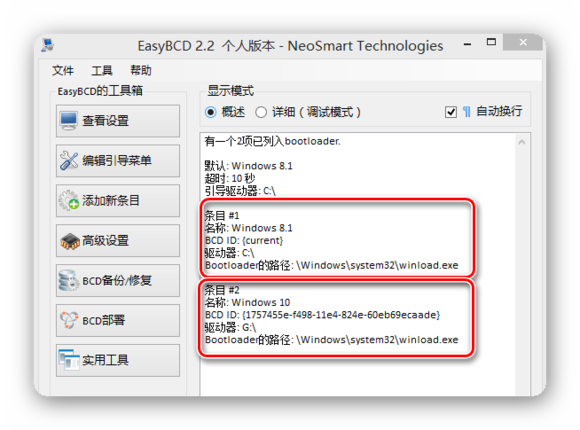
我的windows 8.1在C盘,winload.exe位置:
C: \Windows\system32\winload.exe
我的window 10在G盘,winload位置:
G: \Windows\system32\winload.exe
通过BCD来加载不同位置的winload.exe来实现这两个系统的启动
通过引导修复工具NTBOOT Autofix查看BCD文件内容,如下图:

需要注意的是:MBR磁盘格式下,windows系统的启动文件(bootmgr、BCD)必须存放在活动的主分区内,这样才能正常引导系统启动(MBR磁盘分区格式下,只允许有一个分区是活动的)。
如果是使用微软原版操作系统按照windows安装程序来进行系统安装,系统会自动创建一个隐藏的活动主分区(win7貌似是100M,win8貌似是350M)用来存放启动文件;
如果采用其他安装方式来安装系统,由于系统默认并不会自动创建这个活动的主分区,启动文件将会存放我们的系统盘里,所以我们在采用其它安装方式安装第一个系统时,需要确保安装系统的分区是活动的、而且是主分区,而安装第二个、第三个…系统时,就不必要求必须是主分区了,逻辑分区也可以,因为安装第二个、第三个…系统时,我们已经有了一个活动的主分区了(第一个系统所在的分区),这个活动的主分区下的BCD文件里已经包含了我们的第二个、第三个…系统的启动信息用来启动第二个、第三个…系统。
UEFI BIOS
UEFIBIOS→EFI系统分区(FAT格式的分区)
→\efi\Microsoft\boot\bootmgfw.efi
→efi\Microsoft\boot\BCD
→\Windows\system32\winload.efi
UEFI BIOS引导windows系统时,是通过一个FAT格式分区下的bootmgfw.efi文件来导入BCD文件,然后BCD文件根据自身的配置内容加载系统引导文件winload.efi
(对比legacy引导发现,UEFI的引导文件为winload.efi,而Legacy的引导文件为winload.exe)
需要注意的是:GPT磁盘格式下,windows系统的启动文件(bootmgfw.efi、BCD)是存放在一个FAT格式的分区里的,有些出厂预装win8系统的电脑下将该FAT分区称之为ESP分区或EFI分区
如下图,ESP和EFI分区一般都是隐藏的FAT分区,可以通过DG分区工具来创建ESP分区,还可以用DG为该分区添加盘符让其在资源管理器下显现出来
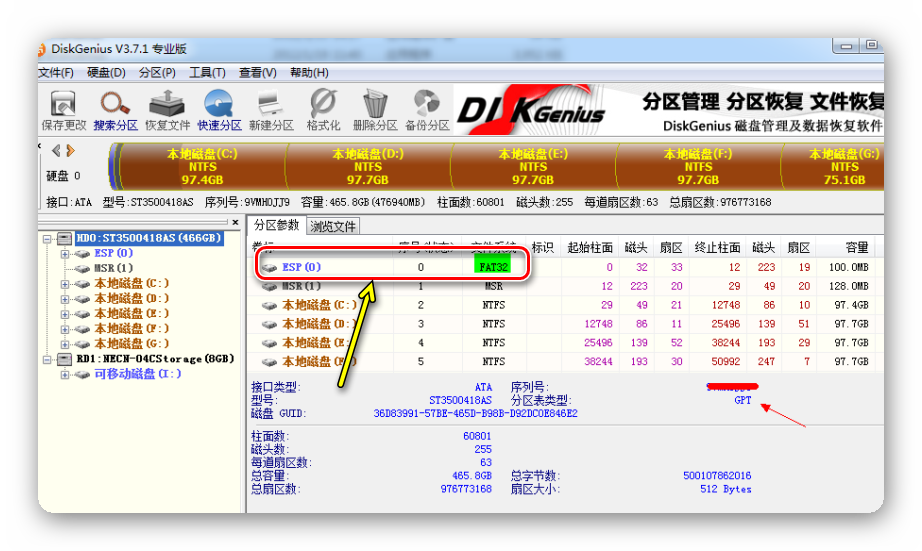
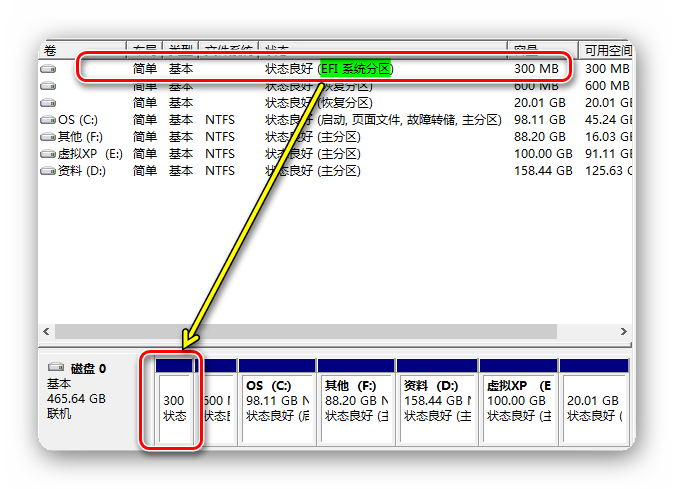
可见,UEFI+GPT模式引导windows系统时,并不需要mbr主引导记录,也不需要活动分区,只需要你一个存放了引导启动文件的fat格式分区就可以了,这个fat分区当然也可以是U盘等外接USB设备了。
就目前情况而言,GPT分区表磁盘不支持32位的win7以及win7之前的系统,支持64位的XP、win7、win8、win10和32位的win8、win10。一般地,GPT磁盘多与64位windows系统组合搭配。
三、引导修复教程
再来说说引导丢失、损坏导致系统无法正常进入情况下,如何通过修复引导来使系统正常启动。
引导问题故障举例:
常见的引导丢失、损坏情况说明如下:
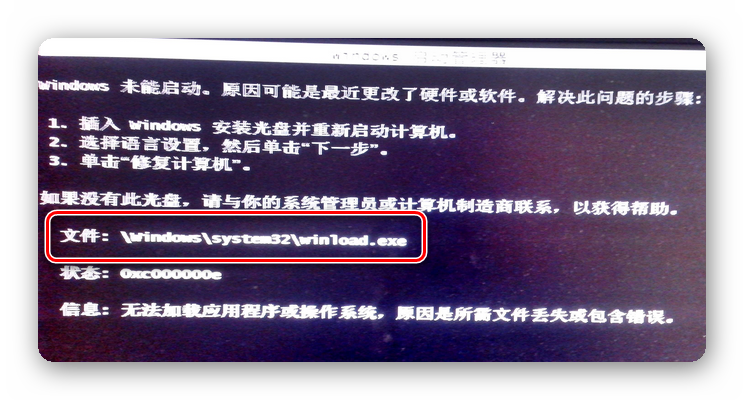
上图,Winload.exe文件有问题,可见是Legacy BIOS引导文件出错;如果此处是winload.efi,则应推测是UEFI BIOS引导文件出错
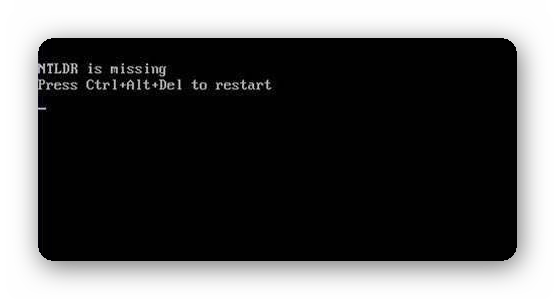
上图,NTLDR is missing,NTLDR文件丢失。推断为:XP等NT5.x架构操作系统引导丢失。
NTLDR是如win 2000、XP、win 2003等NT5.x架构操作系统的启动管理器文件,与之对应的bootmgr则是如Vista、win7/8/9/2008/2012等NT6.x架构操作系统的启动管理器,如下图:
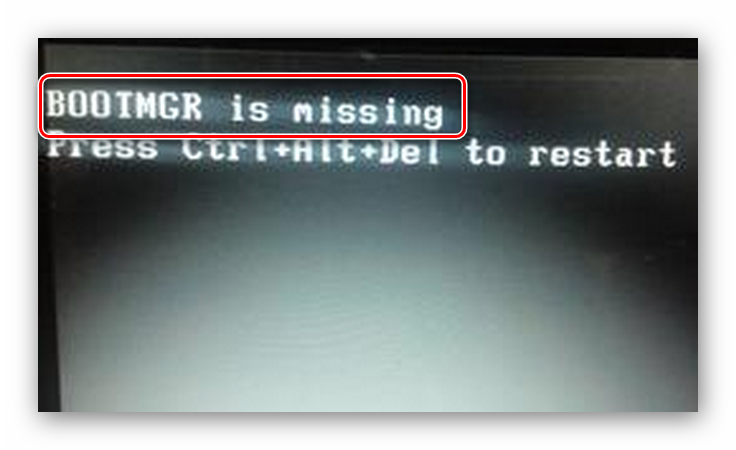
上图,Bootmgr is missing,推断为:win7、win8等NT6.x架构操作系统引导丢失。
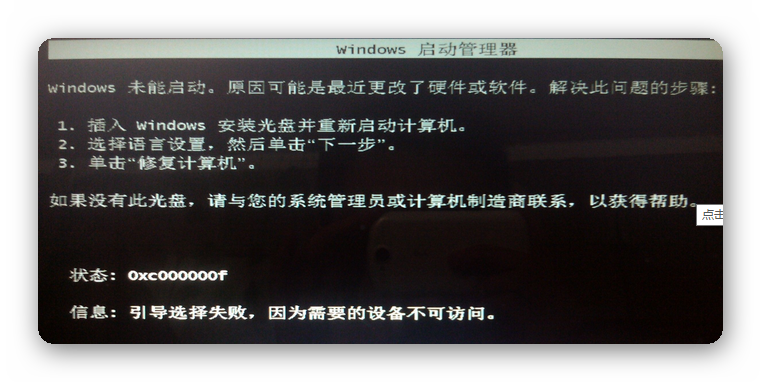
引导修复:
针对于以上各种引导问题给出引导修复解决方法
一般地,引导修复有很多种方法,牛逼的大神直接使用dos命令来搞定,那么针对于我们普通用户,我推荐你先使用网络上的引导修复工具来进行修复,等到使用熟练了,想多学习些技术,这时候再去研究dos命令吧。
下面介绍的两种方法所涉及到NABOOT Autofix、BOOTICE、DG等工具一般PE下都会集成的,这里就不给大家放单独的下载链接了。PE制作及使用的话,这里就不说了,记得N久N久N久以前就发过专门的教程了,如果你非要问我关于PE的东西,请百度“电脑店”“大白菜”“老毛桃”等关键字。
方法一:使用NTBOOT AutoFix工具来修复引导
引导修复工具有很多,这里推荐这款工具给大家,上手简单,操作简单
如果你的系统无法正常进入,那么请到PE下运行NTBOOT AutoFix进行修复;如果你是多系统,其中有一个系统可以正常进入,其它系统引导丢失,那么就可以在这个正常的系统下使用NTBOOT AutoFix进行修复,一般PE下都会集成这个软件。
选择你的系统盘符,如下图
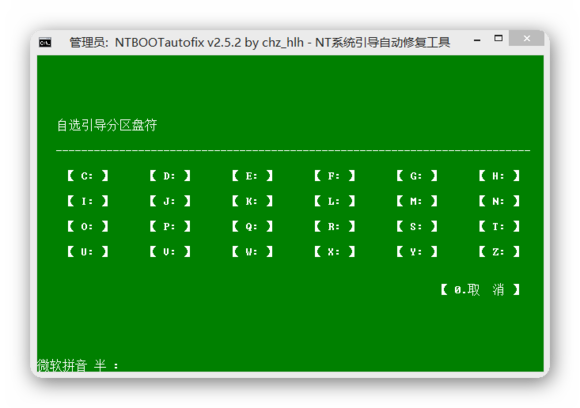
可以选择自动修复或手动修复
自动修复:会自动检测你的所有分区,然后查找到你的分区上已安装的系统自动进行修复
手动修复:检测你的所有分区,查找到你的分区上已安装的系统,让你手动决定是否进行修复,
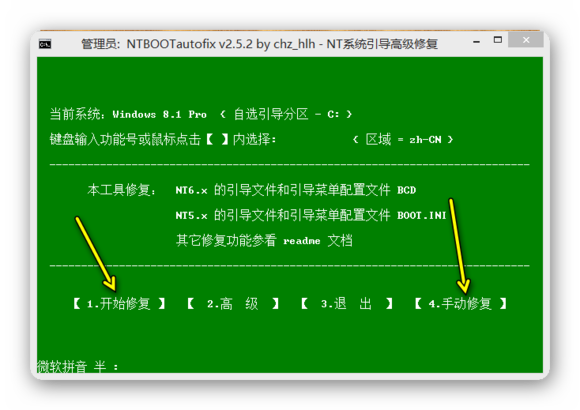
如下图,我选择了手动修复,检测到我的G盘安装了win10,提示我修复还是跳过,因为我的引导正常,为了给大家演示,我选择了跳过——不修复,然后检查到我的C盘安装了win8.1
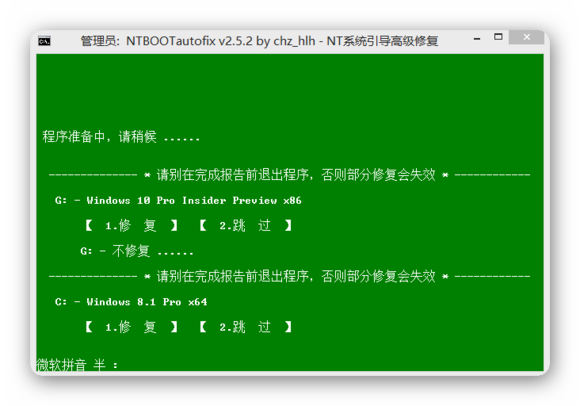
必须等到修复报告建立完成,才可以点击“退出”完成引导修复
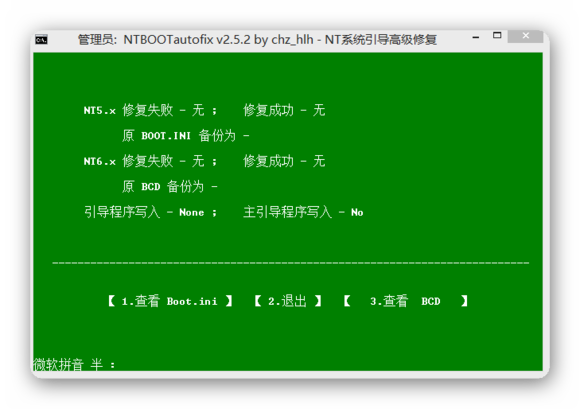
【注意】
使用该软件进行UEFI+GPT模式系统引导修复时,需要先挂载ESP/EFI分区,可通过DG等工具为ESP/EFI分区指定盘符挂载,打开NTBOOT引导修复工具,在里面选择ESP/EFI分区所在盘符,修复即可
[教程] 支持win10,原创UEFI大普及,免格盘免重装,传统legacy启动无损转换为UEFI+GPT启动。(原贴:http://bbs.wuyou.net/forum.php?mod=viewthread&tid=337114)
UEFI+GPT目前不支持32位的windows
目前该方法只在64位win8/8.1/10下亲测成功,已经有人测试过同样适用64位win7。如果有新的发现的话,希望大家积极分享。
支持win10哦~~
需要用到的工具:
BIOS+UEFI引导修复工具;
Disk Genius分区工具;
已打包,附赠其它几款可能用到的软件:
http://pan.baidu.com/s/1sjkAxIX 密码:4bhy
如果资源失效,百度应该可以搜得到
第一步:用Disk Genius转换硬盘为GPT分区:
(这一步可以省略,不过得保证建FAT分区前,主分区只有四个。不够就把几个主分区转换成逻辑分区就可以了。
还有在MBR格式的磁盘里无法建立ESP分区,只能用FAT分区代替,详细请见第二步的第一种方法。MBR可能以换系统什么的方便一些,不过个人推荐GPT分区。)
打开Disk Genius
选择硬盘—转换分区表类型为GUID格式,保存修改
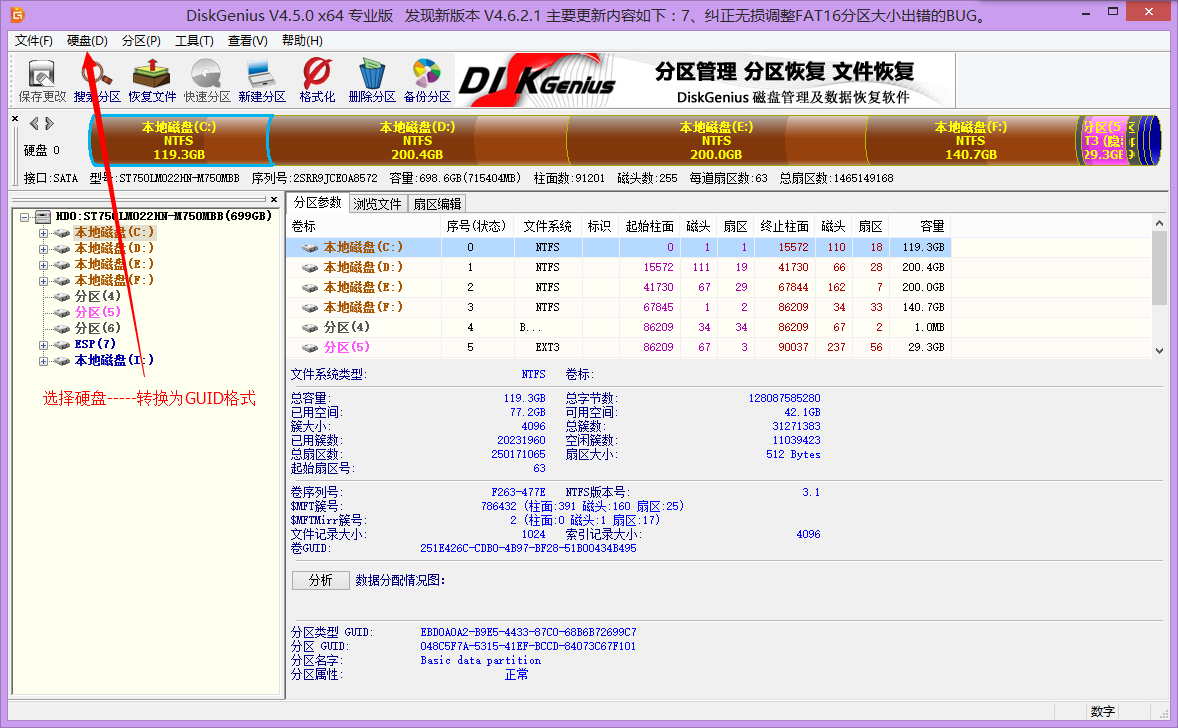
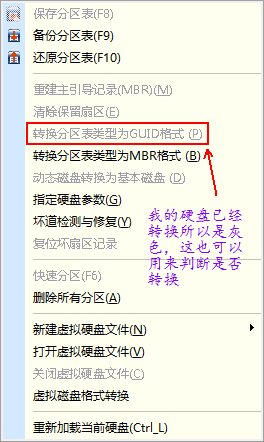
第二步:建立ESP分区
用Disk Genius调整一个分区使其留出400M左右空白(如果只做用来引导的话只会占用10~20M的空间,留大一点可以为以后一些操作提供支持),然后在空白区用Disk Genius建立新分区,格式选择FAT16,或者直接选EFI system partition分区然后给它指派一个盘符也行。只要是FAT16/FAT32格式,并且有盘符的分区就行。
右键要调整的分区,选择调整分区大小:
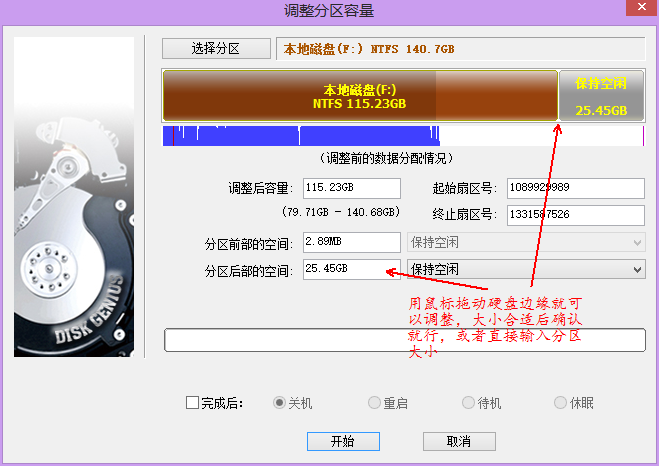

右键空白区,新建FAT16/FAT32格式分区(有人指出FAT32也可以,我自己也自己亲测过,只是当时记不清楚,犹豫了,图片后补充)
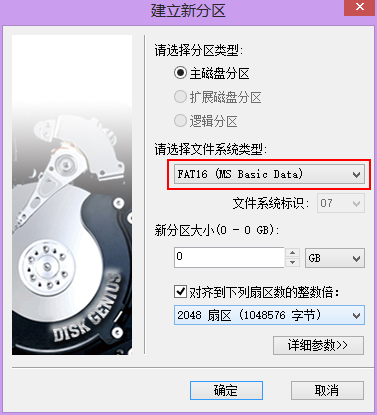
如图分区I
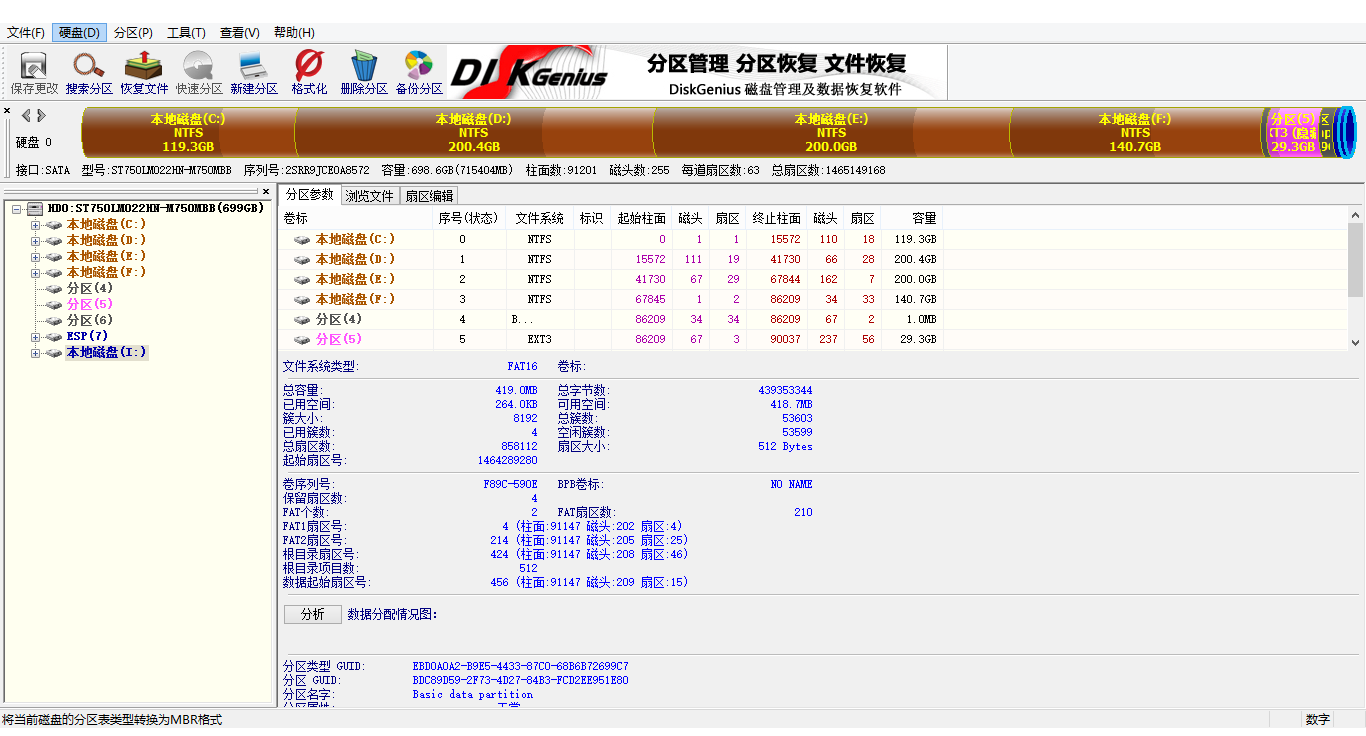
或者直接在空白区建立ESP分区
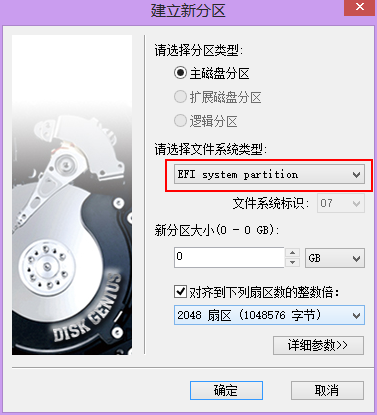
再指派盘符
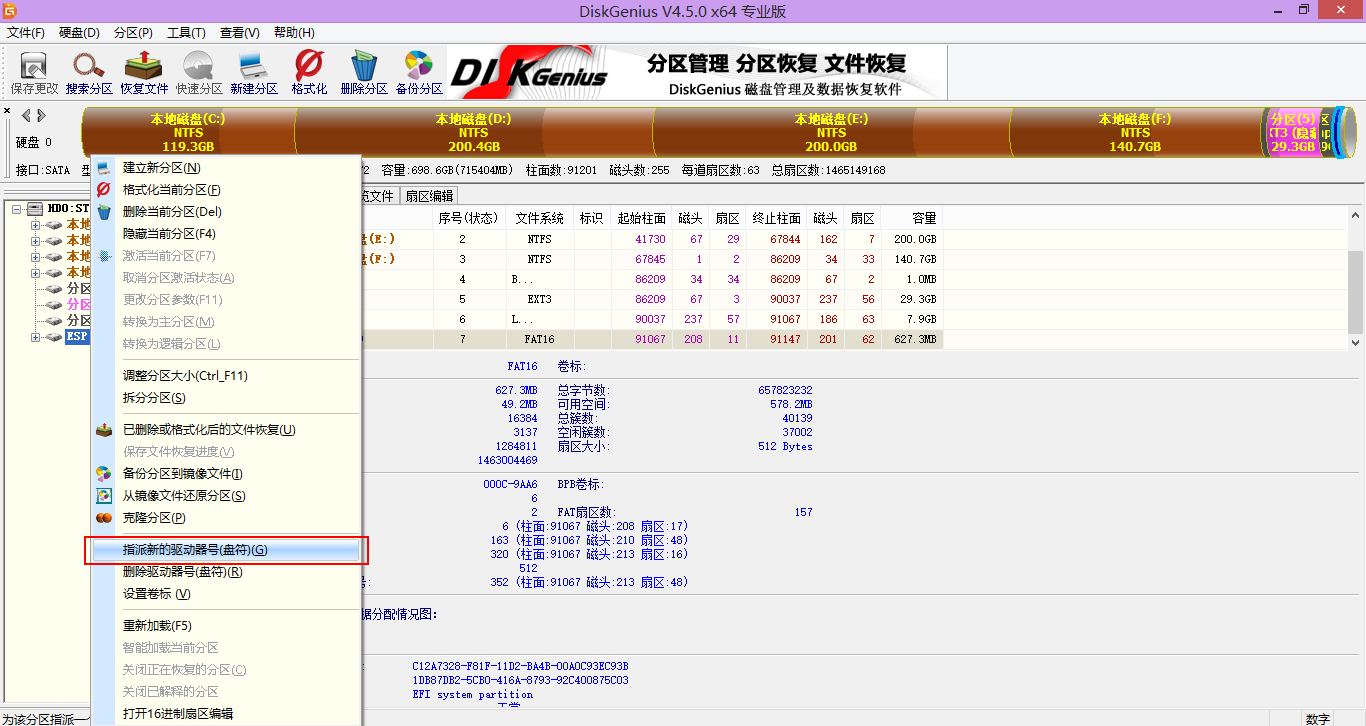
如图分区V
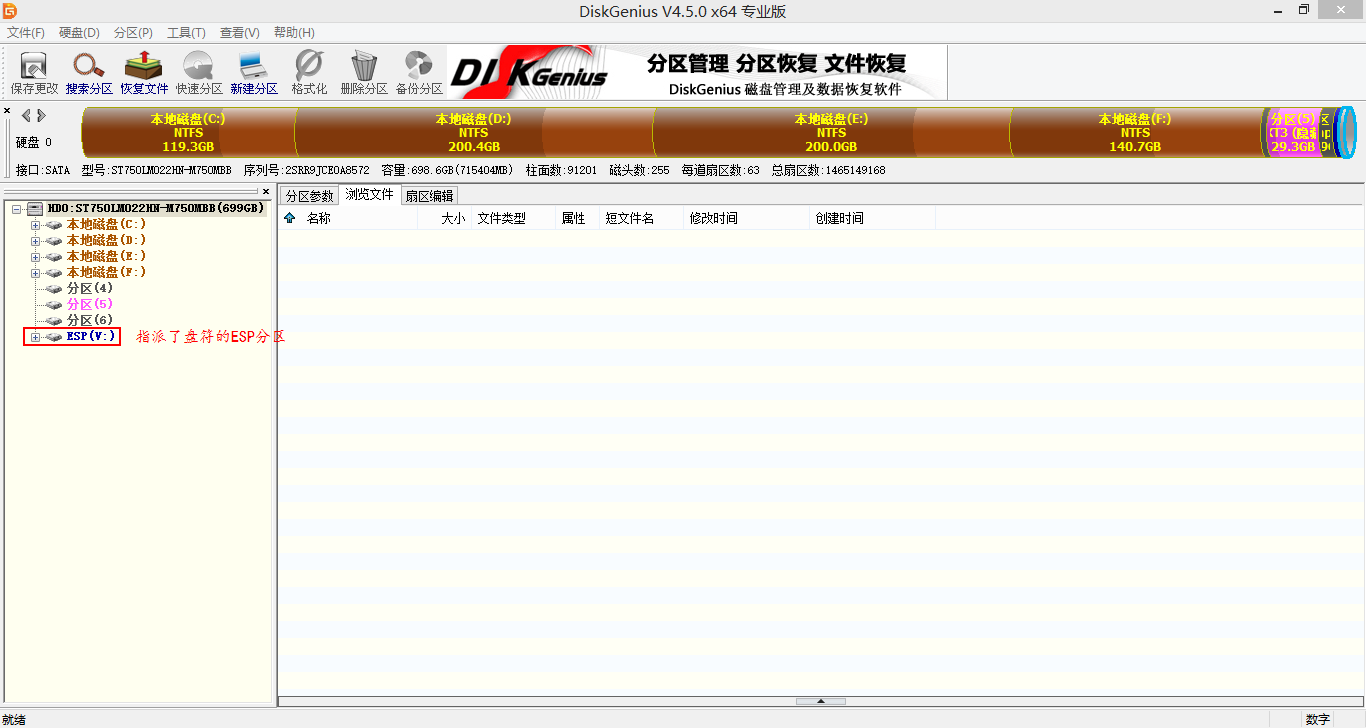
第三步:用修复工具写入UEFI引导文件
运行BIOS+UEFI修复工具,输入windows系统盘盘符(要修复那个盘的系统就输它的盘符),再输入刚才新建的FAT16/FAT32格式分区或ESP分区的盘符,确认。
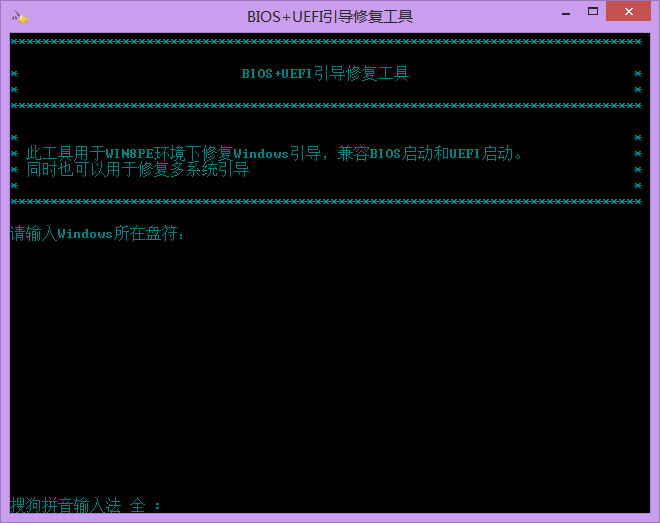
第四步:windows8选择重启,在电脑关机之后进入BIOS,修改boot mode为UEFI。
开机成功启动,通常没有win8标志,只有品牌标志,经过这么多操作之后,通常第一次开机会有点慢。BIOS里面的启动项会变成windows boot manager,这就是win8的UEFI启动项。
如果无法开机,请检查BIOS设置,还有是否有windows boot manager的启动项,并将其移至首位。
备注:
大多数笔记本的BIOS进入方法是win8/8.1重启,未开机之前不断按F2,在Boot菜单可以修改系统启动方式,以及调整启动顺序。按F2无法进的,自行按机型或品牌百度就行。修改完后选择保存重启。BIOS菜单都有显示英文的,不会英语的请百度。
UEFI同样支持双系统。目前我用的是win8.1加乌班图麒麟双系统,都是通过UEFI的方式启动。双系统切换可以修改BIOS,或者利用EasyUEFI工具直接修改启动项。
刚刚修改硬盘为GPT分区方式后,如果关闭电源,将无法进入系统。但可以借助启动盘,在PE系统里面完成剩余操作(需要修改BIOS启动项首项为U盘启动)。推荐大白菜PE系统,可通过大白菜启动盘制作工具制作启动盘。
大部分硬盘支持GUID格式,2011年前产的部分硬盘可能无法转换(极少数),当然如果Disk Genius显示有,应当可以。
如果无法启动系统,或者想恢复传统BIOS启动的话,无法开机的用启动盘引导进PE(请使用win8PE或者更高版本,03PE里转换工具可能会无法正常使用),再用Disk Genius转换硬盘为MBR格式,MBR格式只能保留四个分区,有必要的话得合并分区,或者删除分区。再用BIOS引导修复的软件如:NTBOOTautofix修复一下启动项。可以选择格掉多余的ESP分区,不格也没有太大影响。最后在BIOS里开启传统BIOS+UEFI的混合启动模式,保存重启就可以了。
下表列出了支持GPT的64位版Windows:
Windows XP 64-bit,
Windows Server 2003 64-bit
Windows XP Professional x64
Windows Vista
Windows Server 2008
Windows 7
Windows Server 2008 R2
Windows8/8.1
windows10(目前只有预览版)
乌班图麒麟同样支持UEFI启动。目前市面上的XP都是32位的,64位据说不稳定,而且只有英文版,UEFI尚未测试。
win8 32位也支持在32位的机器上UEFI启动。
第一步省略之后可以做到UEFI+MBR的混合模式启动的。
第二步,第三步和第四步组合也可以用来修复GHOST还原或者其它原因丢失的UEFI启动。
这些方法之间是相通的。大家可以多多发掘~~
SECURE BOOT功能:Windows 8中增加了一个新的安全功能,Secure Boot内置于UEFI BIOS中,用来对抗感染MBR、BIOS的恶意软件, Windows 8 缺省将使用Secure Boot,在启动过程中,任何要加载的模块必须签名(强制的),UEFI固件会进行验证,没有签名或者无法验证的,将不会加载。
GOP 与 VBIOS 的区别(原文:http://win8e.com/pc/xitong/10898.html)
VBIOS 是 计算机图形卡或集成图形控制器的 BIOS,类似系统 BIOS 提供了一组软件所使用的程序函数来访问系统硬件一样,VBIOS 也是提供了一组视频相 关的程序使用的函数访问视频硬件。通常由显卡厂商提供一个二进制 Bin 文件给 ODM 厂商,将其包在系统 BIOS 中。
而 GOP (Graphic Output Protocol) driver 是 EFI 架构下取代传统 VBIOS 黑箱的 EFI driver,它被设计成在操作系统启动之前支持基本需求的图形输出功能。
VBT: Video bios table。 VBT 是一个特别制作的客制化过得特殊 binary 数据块。靠 BMP utility 来编辑。VBT 同样如同 legacy vbios 一 样记录了 detail timing、GPIO Pins、Clock 等显示方面的参数信息。
两者的不同点:Pre-OS boot 时期,EFI 是通过标准的 GOP protocol 来实现显示 output。而 lagacy vbios需要通过 INT10 interrupter 来实现
显卡UEFI GOP化(原文:https://dotblogs.com.tw/thkaw/2013/11/14/w8withuefi_gop)
inel关于GOP与VBIOS的说明
http://www.intel.cn/content/www/cn/zh/embedded/software
/emgd/embedded-media-and-graphics-drivers-faq-bios-and-firmware.html
Intel网页里面提到的第三点「在同一个平台上,VBIOS 与 GOP 驱动程式是否可以共存?」
的说明,说不能共存这有个盲点,现在消费市场的显示卡基本上是做双切换的模式,也就是说在目前的过渡期,
支援UEFI GOP的显卡同时也会保留VBIOS的支援能力,所以不必担心说你的新卡拿去插在一张不支援UEFI开机的主机版会无法使用。
简而言之,换成UEFI GOP的优点:
让系统可以完全UEFI化,不需要CSM,达成快速开机
GOP空间无限制,可以放较多的东西在里面(例如显示卡开机画面,甚至一些当地化的语言资料等等)
在与系统划分资源时,不於Int10h中断中绘制画面(也就是进入OS载入显卡DRIVER前),而是可以直接让UEFI韧体显示更高更漂亮解析度的画面
卡还没刷成UEFI GOP支援,所以开下去之后,储存离开重开机,系统就会跟你说显示卡不支援GOP...只能用LEGACY(UEFI+CSM)开机
不支持uefi的主板也可以吗?不支持的刷写完成后开机显卡风扇狂转开不了机。所以说一点要主板支持UEFI GOP VBOS启动
UEFI启动原理:http://blog.sina.com.cn/s/blog_1621a3d350102w905.html
BIOS:(原贴:http://tieba.baidu.com/p/3754146793)
UEFI、GOP与操作系统的快速启动:
|
